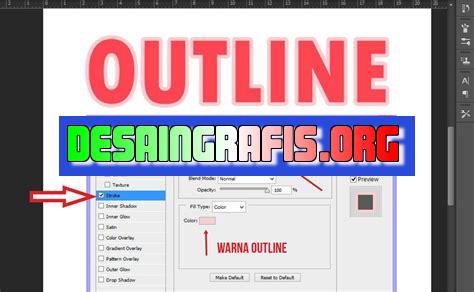
Cara membuat list pinggir canvas di Adobe Photoshop dengan mudah dan cepat untuk meningkatkan tampilan desainmu
#Photoshop #DesainGrafis #TutorialDesign
Berikut adalah cara membuat list pinggir pada canvas menggunakan aplikasi Photoshop. Bagi para penggemar desain grafis, tentu sudah tidak asing lagi dengan software ini yang sangat populer di kalangan desainer. Pada artikel ini, kami akan memberikan panduan lengkap untuk membuat list pinggir pada canvas secara mudah dan cepat.
Pertama-tama, langkah awal yang harus dilakukan adalah membuka file gambar yang ingin Anda beri list pinggir di dalam aplikasi Photoshop. Setelah itu, pilih tool Rectangle Marquee pada toolbar di sebelah kiri layar dan buat kotak pada bagian tepi gambar yang ingin diberi list pinggir.
Selanjutnya, klik kanan pada kotak yang telah Anda buat dan pilih Stroke pada menu yang muncul. Pada opsi ini, Anda dapat memilih ketebalan garis, warna, serta jenis garis yang ingin digunakan untuk list pinggir Anda. Pastikan untuk menentukan ukuran garis yang sesuai dengan kebutuhan desain Anda.
Jika Anda ingin memberi efek bayangan pada list pinggir, Anda bisa mengklik tombol Layer Style pada panel layer dan pilih Drop Shadow. Di sini, Anda dapat menyesuaikan warna, ukuran, dan sudut bayangan yang ingin ditambahkan pada list pinggir Anda.
Dengan mengikuti langkah-langkah di atas, Anda dapat dengan mudah membuat list pinggir pada canvas menggunakan aplikasi Photoshop. Pastikan untuk menyesuaikan warna dan ukuran list pinggir dengan desain Anda agar tampilannya lebih estetis dan profesional.
Cara Membuat List Pinggir Canvas di Photoshop
Mengenal List Pinggir Canvas
List pinggir canvas adalah garis atau tepi yang mengelilingi sebuah karya desain pada aplikasi photoshop. List pinggir ini dapat memberikan tampilan yang lebih menarik dan profesional pada sebuah karya desain.
Langkah Pertama
Langkah pertama untuk membuat list pinggir canvas adalah dengan membuka dokumen photoshop yang ingin diaplikasikan list pinggir canvasnya.
Membuat Layer Baru
Setelah membuka dokumen, buatlah layer baru dengan menekan tombol New Layer yang terletak di bagian bawah panel Layers.
Membuat Seleksi
Setelah membuat layer baru, buatlah sebuah seleksi pada area yang ingin diberikan list pinggir. Pilihlah alat seleksi yang sesuai seperti Rectangular Marquee Tool, Circular Marquee Tool, atau Polygonal Lasso Tool.
Menerapkan Stroke
Setelah membuat seleksi, pilihlah alat Stroke yang terletak di bagian bawah panel Tools. Aturlah ukuran, warna, dan jenis stroke yang diinginkan. Kemudian, klik OK.
Menambah Efek Shadow
Untuk memberikan efek shadow pada list pinggir, pilihlah layer yang telah diberi stroke sebelumnya. Kliklah kanan pada layer tersebut, kemudian pilihlah Blending Options. Pilihlah Drop Shadow, aturlah opacity dan ukuran shadow sesuai dengan keinginan, kemudian klik OK.
Menambah Efek Gradient
Selain efek shadow, gradient juga dapat diterapkan pada list pinggir canvas. Pilihlah layer yang telah diberi stroke, kemudian klik kanan dan pilihlah Blending Options. Pilihlah Gradient Overlay, aturlah warna dan kepadatan gradient sesuai dengan keinginan, kemudian klik OK.
Menambahkan Texture
Untuk memberikan efek texture pada list pinggir, tambahkanlah sebuah texture pada layer yang telah diberi stroke. Pilihlah layer tersebut, kemudian pilihlah Layer Style dan pilihlah Pattern Overlay. Pilihlah pattern atau texture yang diinginkan, aturlah ukuran dan opacitynya, kemudian klik OK.
Mengatur Opacity
Setelah semua efek diterapkan, aturlah opacity dari layer yang telah diberi stroke dan efek lainnya. Sesuaikanlah dengan keinginan agar tampilannya lebih menarik dan profesional.
Menyimpan Hasil Akhir
Setelah selesai, simpanlah hasil akhir karya desain dengan cara memilih File dan kemudian Save As. Pilihlah format file yang diinginkan, beri nama pada file tersebut, kemudian klik OK.
Kesimpulan
Dengan mengikuti langkah-langkah di atas, kamu dapat membuat list pinggir canvas yang menarik dan profesional pada karya desainmu di aplikasi photoshop. Selamat mencoba!Cara Membuat List Pinggir Canvas di Photoshop
Langkah Pertama: Buka Program Photoshop
Untuk membuat list pinggir canvas di Photoshop, langkah pertama yang harus dilakukan adalah membuka program Photoshop. Pastikan bahwa program ini sudah terpasang dengan benar pada perangkat Anda sebelum memulai langkah-langkah selanjutnya.
Langkah Kedua: Buat Dokumen Baru
Setelah membuka program Photoshop, langkah selanjutnya adalah membuat dokumen baru dengan ukuran dan resolusi yang diinginkan. Untuk membuat dokumen baru, pilih File > New pada menu utama dan atur ukuran serta resolusi dokumen sesuai kebutuhan Anda.
Langkah Ketiga: Pilih Alat Garis atau Shape Tool
Setelah membuat dokumen baru, pilih alat garis atau shape tool pada toolbar di sebelah kiri layar. Alat ini akan digunakan untuk membuat garis atau bentuk sesuai dengan keinginan sebagai border atau pinggiran canvas.
Langkah Keempat: Buat Garis atau Bentuk Sesuai dengan Keinginan
Selanjutnya, buat garis atau bentuk sesuai dengan keinginan sebagai border atau pinggiran canvas. Anda bisa menggambar garis atau bentuk yang sederhana atau kompleks sesuai dengan selera dan kebutuhan Anda.
Langkah Kelima: Beri Efek Border atau Pinggiran
Setelah membuat garis atau bentuk, pilih layer yang berisi garis atau shape. Kemudian, pilih menu Layer > Layer Style > Stroke untuk memberikan efek border atau pinggiran.
Langkah Keenam: Pilih Warna, Lebar, dan Jenis Stroke yang Diinginkan
Pada jendela Stroke, Anda bisa memilih warna, lebar, dan jenis stroke yang diinginkan. Untuk memilih warna, klik pada kotak warna dan pilih warna yang diinginkan. Untuk menambahkan ketebalan pinggiran, ubah nilai pada box Width. Sedangkan untuk memilih jenis stroke, gunakan pilihan tipe stroke seperti garis putus-putus atau dots sesuai selera.
Langkah Ketujuh: Klik OK dan Pinggiran Baru Akan Muncul pada Canvas
Setelah selesai memilih warna, lebar, dan jenis stroke yang diinginkan, klik OK dan pinggiran baru akan muncul pada canvas. Anda bisa melihat hasilnya pada layer yang telah dibuat sebelumnya.
Langkah Terakhir: Simpan File dengan Format yang Diinginkan
Setelah selesai membuat list pinggir canvas di Photoshop, langkah terakhir adalah menyimpan file dengan format yang diinginkan sesuai dengan keperluan. Pilih File > Save As pada menu utama dan atur format serta lokasi penyimpanan file sesuai kebutuhan Anda.
Kesimpulan
Itulah cara membuat list pinggir canvas di Photoshop dengan mudah dan cepat. Dengan mengikuti langkah-langkah di atas, Anda bisa membuat list pinggir canvas yang sesuai dengan selera dan kebutuhan Anda. Selamat mencoba!
Jakarta – Pembuatan list pinggir canvas di Photoshop merupakan salah satu teknik editing foto yang umum digunakan oleh para desainer grafis. Namun, terdapat beberapa pros dan cons yang perlu dipertimbangkan sebelum memutuskan untuk menggunakan teknik ini.
Pros:
- Membuat foto terlihat lebih menarik dan eye-catching.
- Dapat menambahkan dimensi pada foto dengan memberikan efek 3D.
- Memungkinkan pengguna untuk menyesuaikan warna dan ukuran pinggir sesuai keinginan.
- Tidak memerlukan keterampilan editing yang rumit.
Cons:
- Terlalu banyak penggunaan list pinggir dapat membuat foto terlihat berlebihan dan tidak profesional.
- Penambahan list pinggir dapat mengalihkan fokus dari objek utama dalam foto.
- Tidak cocok untuk semua jenis foto dan tema.
- Penggunaan list pinggir yang tidak tepat dapat menghasilkan tampilan yang kurang estetis.
Sebagai seorang desainer grafis atau editor foto, penting untuk mempertimbangkan baik-baik apakah teknik list pinggir canvas ini cocok untuk foto yang sedang di-edit. Dengan memahami pros dan cons dari teknik ini, maka pengguna dapat menghasilkan hasil editing yang lebih baik dan profesional.
Banyak orang yang mencari cara membuat list pinggir pada canvas di photoshop, namun tidak semua tahu caranya. Padahal, list pinggir sangat penting dalam mempercantik tampilan design grafis, baik itu untuk membuat banner, poster, ataupun kartu nama. Berikut adalah tutorial cara membuat list pinggir di photoshop tanpa judul.
Pertama-tama, buka dokumen baru di photoshop dan pilih ukuran canvas yang diinginkan. Setelah itu, pilih tool Rectangle Marquee dan buat kotak di sekeliling canvas. Kemudian, klik kanan pada kotak tersebut dan pilih Stroke. Pilih warna dan ketebalan garis yang diinginkan, lalu klik OK. List pinggir pun berhasil dibuat.
Namun, jika kamu ingin membuat list pinggir dengan lebih variatif, kamu bisa menggunakan tool Shape atau Brush di photoshop. Pilih Shape atau Brush yang diinginkan, buat garis di sekeliling canvas, dan atur warna serta ketebalan garis sesuai selera. Selain itu, kamu juga bisa menambahkan efek-efek lain seperti gradient, texture, atau pattern untuk memperindah tampilan list pinggir.
Demikianlah tutorial cara membuat list pinggir di photoshop tanpa judul. Dengan mempelajari teknik ini, kamu dapat meningkatkan kualitas design grafis yang kamu buat dan membuatnya lebih menarik. Semoga artikel ini bermanfaat bagi kamu yang sedang belajar photoshop. Terima kasih telah membaca!
Video cara membuat list pinggir canvas photoshop
Sebagai seorang jurnalis, seringkali kita mendapat pertanyaan dari pembaca mengenai cara membuat list pinggir canvas di Photoshop. Berikut adalah beberapa pertanyaan yang sering diajukan dan jawaban singkatnya:
- Apakah list pinggir canvas itu?
- Bagaimana cara membuat list pinggir canvas di Photoshop?
- Buka file gambar atau desain di Photoshop.
- Pilih menu Image dan pilih Canvas Size.
- Pada Canvas Size dialog box, tambahkan ukuran pada kotak Width dan Height untuk menambahkan pinggiran atau kurangi ukuran untuk mengurangi pinggiran.
- Pilih warna untuk pinggiran pada opsi Canvas Extension Color.
- Klik OK untuk menambahkan pinggiran pada gambar atau desain.
- Apakah ada alternatif lain untuk membuat list pinggir canvas di Photoshop?
- Apakah cara membuat list pinggir canvas di Photoshop sama pada versi yang berbeda?
List pinggir canvas adalah garis tepi pada sebuah gambar atau desain yang memberikan kesan seperti bingkai atau frame.
Berikut langkah-langkahnya:
Ya, selain menggunakan Canvas Size, Anda juga bisa menggunakan Stroke pada layer gambar atau desain. Caranya adalah dengan memilih layer yang diinginkan, kemudian pilih menu Layer dan pilih Layer Style dan pilih Stroke. Anda bisa menyesuaikan ketebalan, warna, dan jenis garis pada opsi Stroke.
Tidak selalu. Cara membuat list pinggir canvas di Photoshop bisa sedikit berbeda pada setiap versi. Namun, secara umum, langkah-langkahnya hampir sama dan mudah diikuti.
 Desain Grafis Indonesia Kumpulan Berita dan Informasi dari berbagai sumber yang terpercaya
Desain Grafis Indonesia Kumpulan Berita dan Informasi dari berbagai sumber yang terpercaya


